1. 总体流程
以下是实现沉浸式全屏显示和隐藏导航栏的流程:
| 步骤 | 描述 |
|---|---|
| 步骤1 | 创建一个新的Android项目 |
| 步骤2 | 在布局文件中定义需要展示的界面 |
| 步骤3 | 在Activity中设置沉浸式全屏显示 |
| 步骤4 | 处理系统UI的显示与隐藏 |
| 步骤5 | 运行应用并测试效果 |
2. 详细步骤
步骤1:创建一个新的Android项目
你可以通过Android Studio创建一个新的项目,选择“Empty Activity”并命名你的项目。
步骤2:在布局文件中定义需要展示的界面
打开res/layout/activity_main.xml,在其中添加一个简单的TextView,用于表示我们的应用内容:
登录后复制
<?xml version="1.0" encoding="utf-8"?>
<RelativeLayout xmlns:android="android:layout_width="match_parent"android:layout_height="match_parent"><TextViewandroid:id="@+id/sample_text"android:layout_width="wrap_content"android:layout_height="wrap_content"android:text="Hello World!"android:textSize="24sp"android:layout_centerInParent="true"/>
</RelativeLayout>
步骤3:在Activity中设置沉浸式全屏显示
在MainActivity.java中,我们需要设置全屏模式。添加如下代码:
登录后复制
@Override
protected void onCreate(Bundle savedInstanceState) {super.onCreate(savedInstanceState);setContentView(R.layout.activity_main);// 设置沉浸式全屏hideSystemUI();
}// 隐藏状态栏和导航栏
private void hideSystemUI() {View decorView = getWindow().getDecorView();decorView.setSystemUiVisibility(View.SYSTEM_UI_FLAG_FULLSCREEN // 隐藏状态栏| View.SYSTEM_UI_FLAG_HIDE_NAVIGATION // 隐藏导航栏| View.SYSTEM_UI_FLAG_IMMERSIVE_STICKY); // 持续沉浸
}
步骤4:处理系统UI的显示与隐藏
为了确保系统UI在需要时能够被隐藏,我们需要重写onWindowFocusChanged方法:
登录后复制
@Override
public void onWindowFocusChanged(boolean hasFocus) {super.onWindowFocusChanged(hasFocus);if (hasFocus) {hideSystemUI();}
}
步骤5:运行应用并测试效果
最后,运行你的应用程序,你会看到整个界面是沉浸式全屏的,导航栏和状态栏都被隐藏了。
3. 流程图与甘特图
流程图
以下是整个流程的可视化图示:
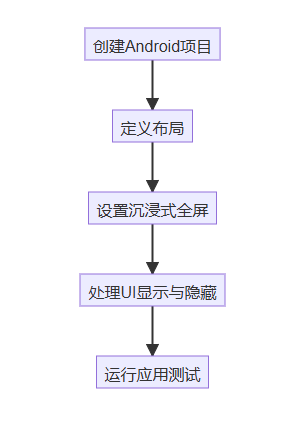
甘特图
下面是项目实施的时间安排:





-优雅草卓伊凡)



)







)


![[密码学实战]使用Java生成国密SM2加密证书等(四十三)](http://pic.xiahunao.cn/[密码学实战]使用Java生成国密SM2加密证书等(四十三))